VisualStudio2019怎么显示行号? vs2019行号显示方法
百度经验 发布时间:2019-06-16 09:15:28 作者:RSY_SXY  我要评论
我要评论
VisualStudio2019怎么显示行号?VisualStudio2019编程开发的时候,想要显示行号,该怎么显示呢?下面我们就来看看vs2019行号显示方法,需要的朋友可以参考下
我们使用Visual Studio 2019进行编程的时候发现没显示行号,该怎么显示呢?下面我们就来看看详细的教程。
1、首先打开一个文件,默认左侧是没有行号的,如下图所示

2、接着点击工具菜单,选择选项,如下图所示

3、然后双击文本编辑器,如下图所示

4、接下来选择文件类型,可以看到右侧行号是没勾选的

5、然后我们勾选复选框,点击确定,如下图所示

6、接下来左侧就出现行号了,如下图所示

7、最后其他的文件类型如果没有行号,只要选中,勾选就行了

以上就是vs2019行号显示方法,希望大家喜欢,请继续关注脚本之家。
相关推荐:
vs怎么显示行号?visual studio行号显示方法图解
相关文章
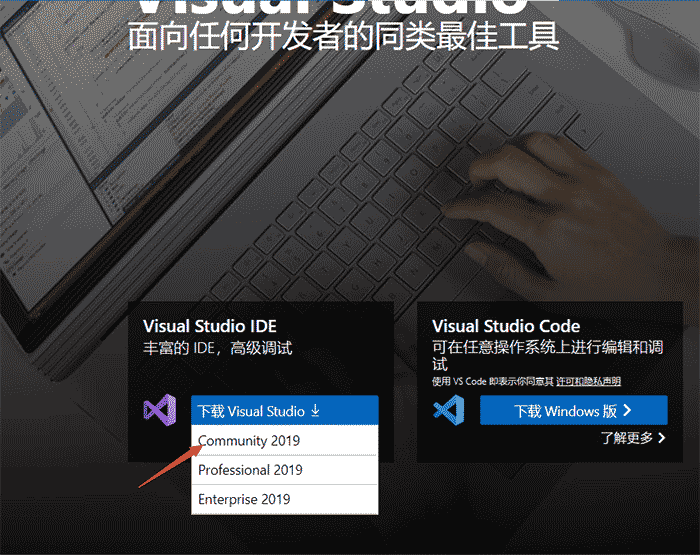 这篇文章主要介绍了visual studio 2019的安装以及使用图文方法,一款专为帮助程序设计人员更好,设计更优质程序开发的功能强大,需要的朋友可以参考下2020-02-14
这篇文章主要介绍了visual studio 2019的安装以及使用图文方法,一款专为帮助程序设计人员更好,设计更优质程序开发的功能强大,需要的朋友可以参考下2020-02-14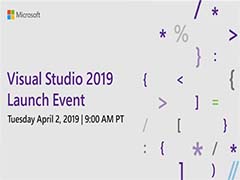
VisualStudio2019正式版带来哪些变化? vs2019新增功能汇总
VisualStudio2019正式版带来哪些变化?今天微软正式发布VisualStudio2019,这个版本带来了哪些变化?下面我们就来看看vs2019新增功能汇总,需要的朋友可以参考下2019-04-03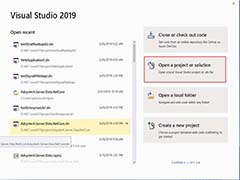 visualstudio2019怎么连接并使用VSTS?visual studio 2019使用的时候,想要连接visual studio team service,该怎么操作呢?下面我们就来看看详细的教程,需要的朋友可以参2019-03-26
visualstudio2019怎么连接并使用VSTS?visual studio 2019使用的时候,想要连接visual studio team service,该怎么操作呢?下面我们就来看看详细的教程,需要的朋友可以参2019-03-26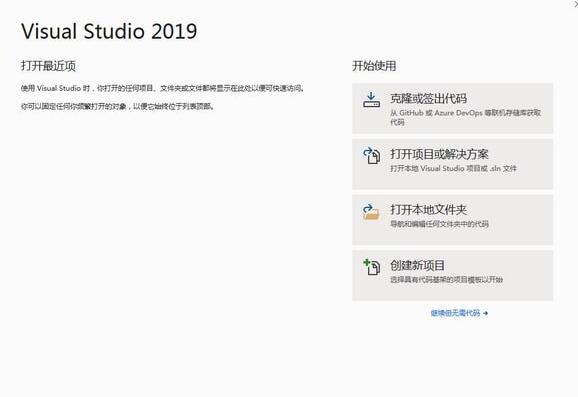
Visual Studio 2019/2017怎么安装 Visual Studio 2019/2017安装使用详
Visual Studio 2019/2017怎么安装?下文小编就为大家带来Visual Studio 2019/2017安装使用详细图文教程,需要的朋友一起看看吧2019-11-04


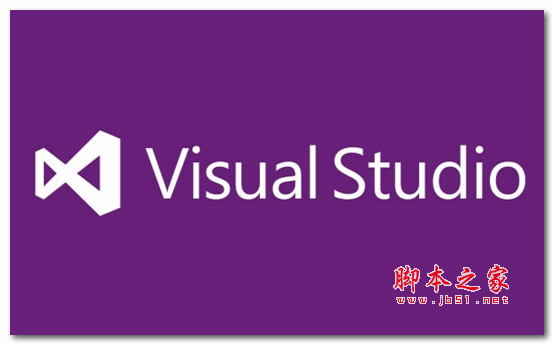
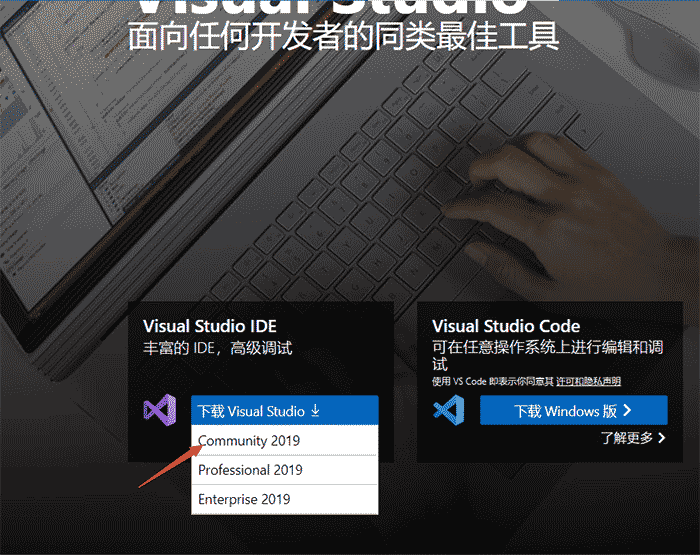
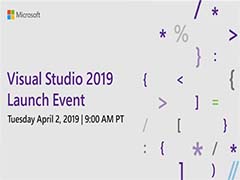
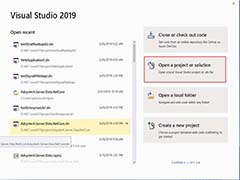
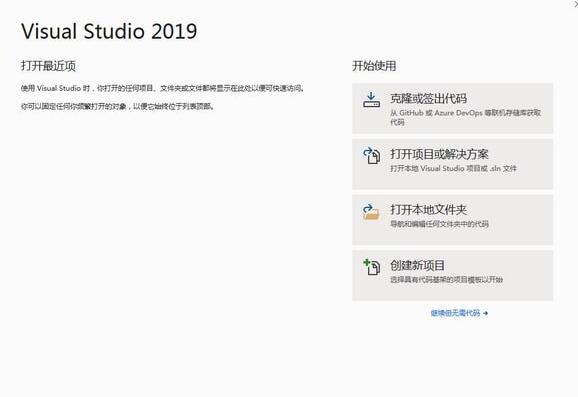
最新评论